YCSB(0.8.0)安装与初步使用

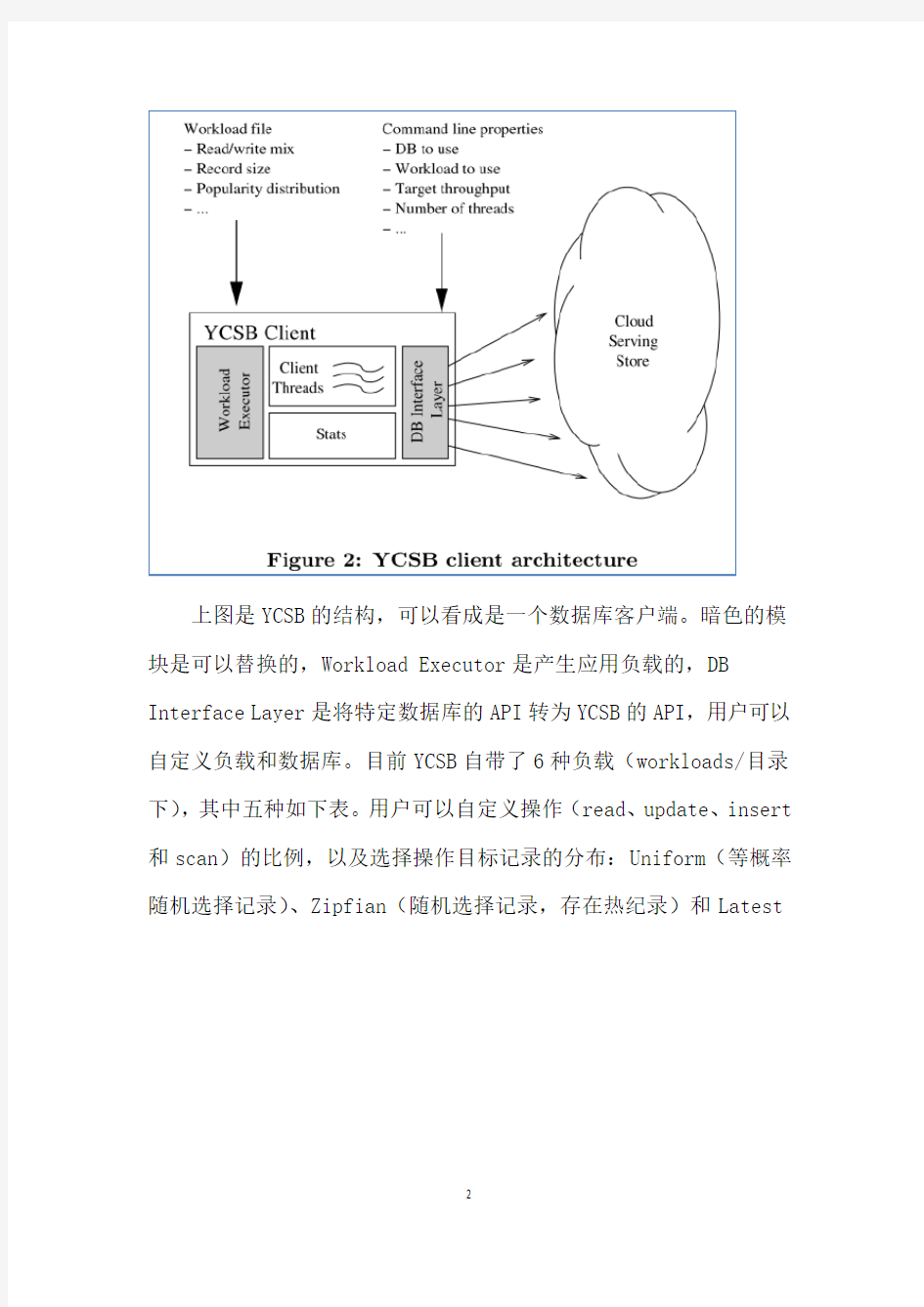
YCSB安装与初步使用
整理:岳凯2016年4月29日
1什么是YCSB
1.1简介
YCSB英文全称:Yahoo! Cloud Serving Benchmark。是 Yahoo 公司的一个用来对云服务(cloud serving)/NoSQL/Key-Value Store 进行基础测试的工具,代码开源。目标是促进新一代云数据服务系统的性能比较。
1.2YCSB客户端架构
随着cloud serving的流行,传统数据库不能满足Avalability、Scalabilty等要求,简化了功能(表连接等)、一致性(事务处理)的NoSQL数据库开始流行。这类数据库数量很多,各有tradeoff(read and write,latency and durability,sync and async等),开发人员和用户很难根据应用的特点选择合适的解决方案。YCSB的目的是提供一个公平的舞台。
(近期写入的记录是热记录)。
YCSB目前支持多种数据库,如:HBase、Hypertable、Cassandra、Couchbase、Voldemort、MongoDB、OrientDB、Infinispan、Redis、GemFire、DynamoDB、Tarantool、Memcached等。
用户可以用任意负载测试任意数据库。YCSB有很好的扩展性,只要按要求实现DB抽象类,就可以添加新的数据库支持。
1.3当前版本
当前版本:YCSB 0.8.0,
发布时间:Apr 13, 2016
源代码地址:https://https://www.360docs.net/doc/b69729989.html,/brianfrankcooper/YCSB/
当前版本对各种数据库的测试情况(Tested Databases):
Tested support
The following datastore bindings have been verified as working as of this release:
?Apache Accumulo 1.6.0 (via accumulo binding).
?Apache Cassandra 2.5.5 (via cassandra2-cql binding).
?Couchbase 4.1 (via couchbase binding).
?DynamoDB using AWS SDK 1.10.48 (via dynamodb binding).
?Elasticsearch 2.0.2, 2.1.2, 2.2.2, 2.3.1 (via elasticsearch binding).
?Apache Geode (incubating)1.0.0-incubating.M1 (via geode binding).
?Apache HBase 1.0.0 (CDH5.5.2) (via hbase10 bindings).
?MongoDB 1.8.5(async only), 2.0.9, 2.2.7, 2.4.14, 2.6.12, 3.0.11,
3.2.4 (via mongodb and mongodb-async bindings).
?Amazon S3 (via s3 binding).
?Tarantool 1.6.6-249, 1.6.8, 1.7-alpha (via tarantool binding). Supported
?Aerospike (via aerospike binding).
?Apache HBase 0.9.8 (via hbase098 binding).
?Apache Kudu (incubating) (via kudu binding).
?Apache Solr 5.4.0 (via solr binding).
?Google Cloud Datastore (via googledatastore binding).
?JDBC on MySQL 5.1.73 (via jdbc binding).
?Memcached 1.4.4 (via memcached binding).
Untested
?Apache Cassandra versions prior to 2.0 (via cassandra-7, cassandra-8, cassandra-10 bindings).
?Apache Cassandra versions 3+ (via cassandra2-cql bindings).
?Apache HBase (via hbase094 binding).
?HyperTable (via hypertable binding).
?Infinispan (via infinispan and infinispan-cs bindings)
?Mapkeeper (via mapkeeper binding)
?NoSQLDB (via nosqldb binding)
?OrientDB 2.1.2 (via orientdb binding).
2YCSB安装
YCSB的编译和安装依赖Maven、JRE、和Python。
2.1Maven下载与安装
1、Maven官网:
官网:https://www.360docs.net/doc/b69729989.html,/
最新版本:2015-11-18,Maven 3.3.9
下载地址:https://www.360docs.net/doc/b69729989.html,/apache/ https://www.360docs.net/doc/b69729989.html,/apache/maven/maven-3/3.3.9/binaries/apache-maven-3.3.9-bin.zip
2、下载及安装
1)进入opt目录,创建/opt/modules/目录
# cd /opt
# mkdir modules
# cd modules/
2)下载Maven,并解压
# wget
https://www.360docs.net/doc/b69729989.html,/apache/maven/maven-3/3.3.9/binaries/apach e-maven-3.3.9-bin.zip
# unzip apache-maven-3.3.9-bin.zip
3)追加路径到/etc/profile环境变量中
# vi/etc/profile
export MAVEN_HOME=/opt/modules/apache-maven-3.3.9
PATH=${MAVEN_HOME}/bin:$PATH
export PATH
使环境变量生效
# source /etc/profile
2.2YCSB下载与安装
源代码地址:https://https://www.360docs.net/doc/b69729989.html,/brianfrankcooper/YCSB/ 1)下载源代码并解压缩
进入/usr/local
# cd /usr/local
# wget https://https://www.360docs.net/doc/b69729989.html,/brianfrankcooper/YCSB/archive/master.zip
3YCSB初步使用
3.1YCSB运行命令
命令的格式是:
bin/ycsb [load|run] dbname –P path/to/workloadfile –p key=value
具体例子如:
./bin/ycsb load mongodb -threads 100 -P workloads/workloada
./bin/ycsbrunmongodb -threads 100 -P workloads/workloada
>bin/ycsb load redis -s -P workloads/workloada -p "redis.host=127.0.0.1" -p "redis.port=6379"
>bin/ycsb run redis -s -P workloads/workloada -p "redis.host=127.0.0.1" -p "redis.port=6379" -threads 128 -p "operationcount=10000" -p "measurementtype=timeseries" -p "timeseries.granularity=5000"
说明:
用户首先需要用load初始化数据库,然后用run运行负载。dbname指定了目标数据库。-P指定负载文件的位置。-p用来设置一些参数,比如数据库的ip和port。-threads是模拟的线程数。还有一个常用的参数是-target,指的是每秒最大操作数,当一秒内到达这个阈值,线程就会休眠1毫秒。
当然,在运行YCSB之前,目标数据库必须是开启的。测试完成后,YCSB会打印平均/最小/最大延迟等信息。
3.2Workload文件
在YCSB-master/workloads目录下有6个workload文件,主要区别如下表:
Workload文件部分参数意思如下面注释:
mongodb.url=mongodb://localhost:27017 # 待测试mongo实例的数据库地址mongodb.database=ycsb# 测试时使用的数据库名称
mongodb.writeConcern=normal # 写入安全性为常规
recordcount=10000 # 测试数据集的记录条数
operationcount=10000 # 测试过程中执行的操作总数
workload=com.yahoo.ycsb.workloads.CoreWorkload# workload实现类readallfields=true # 查询时是否读取记录的所有字段
readproportion=0.5 # 读操作的百分比
updateproportion=0.5 # 更新操作的百分比
scanproportion=0 # 扫描操作的百分比
insertproportion=0 # 插入操作的百分比
requestdistribution=zipfian# 请求分布模式,包括:Uniform(等概率随机选择记录)、Zipfian(随机选择记录,存在热纪录)和Latest(近期写入的记录是热记录)
3.3运行YCSB
1)创建自己的workload文件
# cpworkloadaworkloadyk01
# vi workloadyk01
添加如下mogodb的设置:
mongodb.url=mongodb://localhost:27017
mongodb.database=ycsb
mongodb.writeConcern=normal
保存workloadyk01文件
2)运行YCSB load
# cd /usr/local/YCSB-master/
# ./bin/ycsb load mongodb -threads 100 -P workloads/workloadyk01
运行成功后显示:
说明如下:
[OVERALL], RunTime(ms), 720.0 // 数据加载所用时间:0.7秒[OVERALL], Throughput(ops/sec), 1388.888888888889 //加载操作的吞吐量,
平均并发量每秒1388条[TOTAL_GCs], Count, 2.0
[CLEANUP], Operations, 100.0 //参数中的100个线程[CLEANUP], AverageLatency(us), 450.58 //平均响应时间0.45ms [CLEANUP], MinLatency(us), 0.0 //最小响应时间0ms [CLEANUP], MaxLatency(us), 45055.0 //最大响应时间45ms [CLEANUP], 95thPercentileLatency(us), 1.0
[CLEANUP], 99thPercentileLatency(us), 8.0
[INSERT], Operations, 1000.0 //执行insert操作的总数,1000 [INSERT], AverageLatency(us), 29928.784//每次insert操作的平均延时
29.9ms
[INSERT], MinLatency(us), 827.0 //所有insert操作的最小延时,0.8ms [INSERT], MaxLatency(us), 351231.0 //所有insert操作的最大延时,351ms [INSERT], 95thPercentileLatency(us), 203519.0 //95%的insert操作延时
在203.5ms以内[INSERT], 99thPercentileLatency(us), 329983.0 //99%的insert操作延时
在329.9ms以内[INSERT], Return=OK, 1000 //成功返回数1000
3)运行YCSB run
# cd /usr/local/YCSB-master/
# ./bin/ycsbrunmongodb -threads 100 -P workloads/workloadyk01
运行成功后显示:
[OVERALL], RunTime(ms), 720.0
[OVERALL], Throughput(ops/sec), 1388.888888888889 [TOTAL_GCs], Count, 2.0
[READ], Operations, 514.0
[READ], AverageLatency(us), 27392.836575875488 [READ], MinLatency(us), 940.0
[READ], MaxLatency(us), 340991.0
[READ], 95thPercentileLatency(us), 169087.0 [READ], 99thPercentileLatency(us), 272895.0 [READ], Return=OK, 514
[CLEANUP], Operations, 100.0
[CLEANUP], AverageLatency(us), 456.31 [CLEANUP], MinLatency(us), 0.0
[CLEANUP], MaxLatency(us), 45631.0 [CLEANUP], 95thPercentileLatency(us), 1.0 [CLEANUP], 99thPercentileLatency(us), 9.0 [UPDATE], Operations, 486.0
[UPDATE], AverageLatency(us), 31491.29012345679 [UPDATE], MinLatency(us), 1027.0
[UPDATE], MaxLatency(us), 331775.0 [UPDATE], 95thPercentileLatency(us), 189183.0 [UPDATE], 99thPercentileLatency(us), 288767.0 [UPDATE], Return=OK, 486
3.4查看MongoDB中的数据情况
打开mongo shell
# /usr/local/mongodb/mongodb-3.2.4/bin/mongo
> show dbs
local 0.000GB
ycsb 0.002GB
> use ycsb
switched to dbycsb
> show collections
usertable
>https://www.360docs.net/doc/b69729989.html,ertable.count()
1000
>
可以看到在usertable数据集合里面有1000条数据,是YCSB插入的。
如果再次运行YCSB load,需要删除mongodb中的usertable数据集合,否则会报[INSERT-FAILED]错。
删除mongodb中的usertable数据集合语句如下:
> show dbs
local 0.000GB
ycsb 0.002GB
> use ycsb
switched to dbycsb
>db.dropDatabase() { "dropped" : "ycsb", "ok" : 1 } > show dbs
local 0.000GB
>
XXX系统安装部署说明书
XXX系统安装部署说明书 修改记录
目录 目录 XXX系统安装部署说明书 (1) 修改记录 (1) 目录 (2) 1 引言 (3) 1.1 编写目的 (3) 1.2 系统背景及介绍 (3) 1.3 适应人群 (3) 1.4 定义 (4) 1.5 参考资料 (4) 2 硬件环境部署 (4) 2.1 硬件拓扑图 (4) 2.2 硬件配置说明 (4) 2.3 网络配置说明 (4) 3 软件环境部署 (5) 3.1 软件清单 (5) 3.2 软件部署顺序 (5) 3.3 操作系统安装 (5) 3.4 数据库安装 (5) 3.5 中间件产品安装 (6) 3.6 其它软件产品安装 (6) 4 应用系统安装配置 (6) 4.1 应用系统结构图 (6) 4.2 应用清单 (6) 4.3 安装准备 (7) 4.4 安装步骤 (7) 4.5 应用配置 (8)
5 系统初始化与确认 (8) 5.1 系统初始化 (8) 5.2 系统部署确认 (8) 6 系统变更记录 (8) 6.1 系统变更列表 (8) 6.2 系统变更记录 (9) 1 引言 1.1 编写目的 系统安装部署说明书主要用于详细描述整个系统的软硬件组成、系统架构,以及各组成部分的安装部署方法、配置方法等信息,通过本文档可以对整体系统进行全新部署,或者针对某个组成部分进行重新部署。 1.2 系统背景及介绍 【简单描述系统的建设背景和系统基本情况介绍。】 1.3 适应人群 本说明书适用于以下人群使用: ?系统建设负责人:组织新建系统/功能的安装部署,以及新建系统/功能的安装部署说明书完善。 ?系统维护负责人:了解系统架构和安装部署方法,负责或组织进行系统重新安装部署,在系统部署变更时及时更新说明书内容。 ?系统开发商:制定新建系统或新建功能的安装部署说明。
[计算机]软件安装及使用说明
光盘内包含及说明: 河北德恒光电科技DH系列舞动卡软件 NTE环境新:控制卡软件所需要的计算机运行环境,必备。动画库:通用的动画库,含部分行业GIF动画。 文字动画:第三方软件,用于制作简单的文字GIF动画用。软件安装及使用说明:软件安装及控制卡应用说明。 第一步、软件安装说明 1、了解自己使用控制卡型号,安装控制卡程序; 2、安装后桌面控制卡软件对应图标; 3、双击桌面软件图标。
①出现,或者无反应,请安装光盘内“NTE环境新”后启动软件; ②软件正常启动后及安装完成; 4、软件启动正常后即可按以下步骤操作。 第二步、控制卡与显示屏连接检测 1、将显示屏连接后,与控制卡连接,注意电源线的正负,切勿接反; 2显示屏上电后,按控制卡上测试按键: ①显示屏会出现测试状态,如斜扫、全红等,此时控制卡与显示屏连接成功; ②显示屏出现黑屏或者全亮,将和控制卡连接的排线全部拔掉,从最上面一排开始插排线,全黑排线则是插反,检查控制卡和单元板上面排线的红线是否朝向一致,一次类推其他排线。 3、显示屏测试正常后,按照以下步骤继续。
第三步、计算机软件设置及与控制卡连接1、打开软件,界面如下。(串口卡步骤1-10,U盘卡步骤11-)
2、点击菜单栏“文件”,“新建”,写好项目名称后,保存即可。 3、点击菜单栏里“设置”按钮,在下拉的菜单里选择“屏设置”,打开屏参设置对话框,如下图所示:
4、在控制卡选项中,选择对应控制卡DH-F01; 显示屏列表区可增加,便于多屏调试
5、使用串口时请将串口线连接好(勿带电插拔串口)请首先设置串口号(串口号在计算机设备管理器中查找),点击通讯检测。 在硬件连接正常,并且确保硬件没有问题的情况下,会出现“连接成功”,连接不通会出现“连接失败”。 6、在屏参设置下面选择单元板,设置显示屏的宽、高,此处为单元板的块数(非点数),然后点击“确定”。 7、点击“字幕”或者“文本”“图片”“动画”,添加节目元素。(字幕为单行显示,文本为多行显示) 通过屏显示框下部的按钮对节目元素进行预览、大小、位置的编辑,或手动拉送黄色边框进行编辑。 8、双击绿色的区域;
西门子授权说明
三千大千世界七宝 QQ:1255976619,工控人生 西门子授权安装视频 找到授权文件, Simatic_EKB_Install_2011_05_22.zip 或者类似的授权文件,带Simatic_EKB字样的 解压或者双击,找到可以执行的文件 双击这个可以执行的文件 Simatic_EKB_Install_2011_05_22.exe 1)双击左边Required keys 软件就会根据你电脑里安装的西门子的软件的情况,告诉你需要的授权 2)点击Short name旁边的选择,打勾,全部选择 对于不是Wincc, Wincc flexible等的点数不同的授权方式来说,例如Step7, Net等足够了 3)点击Install Long,变蓝就表示授权OK 不要点击Install Short,变绿 对于Wincc, Wincc flexible等,要注意了, 看清后的点数,选择点数大的,将点数小的取消选择 不带点数的你选择就行, 像这些不带点数的,你选择就行,
像这种带点数的要注意了, 选择点数大的,例如256K=256000点,128就是128点, 256就是256点, 1024就是1024点, 64K就是64,000点, 8000就是8000点, 100K就是100,000点, 256K就是256,000点, 150K就是150,000点, RC就是开发和运行授权 RT是运行授权
像Wincc flexible点数的也选择大的
其他的都选择就行 3)选择完点击 Install Long 变蓝OK了 退出就行 为了检查一下授权是否OK,点击右下角的, Wincc flexible等的128.,256,2048点数少的不用管它 假设有无效授权的话,可以删除重新授权 删除C:\AX NF ZZ D:\AX NF ZZ 。。。 全盘找一下,全部删除,或者备份 等类似的目录,有些目录和文件是隐藏的你需要显示出来才行 授权完可以假设不行,需要重启电脑, 或者停止Automation License Mamager,重新启动就行了(可以到控制面板,计算机管理(管理工具),服务,停止Automation License Mamager服务,然后重新启动Automation License Mamager服务就行了
个税软件安装和使用说明
个税软件安装和使用说明
一、安装 1、准备两个文件,一个是个税扣缴系统安装文件,另 一个是系统初始化文件(初始化文件请在提供的文件夹里找本单位的对应文件,不要去解压) 2、安装注意事项:A.最好安装在c盘默认路径下,以免 程序在以后使用中出错。B.注意本地系统时间,以免出现扣缴月份出错。C.首次安装选“不迁移”。D.首次登陆密码为“123456”,可在“系统管理”——》“修改密码” 处修改。 3、初始化设置:A.能上网的点“网络注册”,不能上网的 点“不注册”。 B.扣缴义务人编码=税务登记证号=在税务局填写的15位编 码。 扣缴义务人名称=在税务局填写的全称。行政区划=绵阳市。
为防止安装人员编码和名称不统一,严格按照本次提供的初始化信息做。编码就是本单位初始化压缩文件名的前 15位,名称就是本单位初始化文件夹的文件名。 C.“介质导入”选择文件为本单位初始化文件压缩包。下一 步,完成。 二、使用 1、熟悉首页的界面和功能。熟悉右图的流程。 2、录入“纳税人信息”(请保证录入的准确性) 人员较少的情况 A.可以点击“增加”按钮,将人员逐一录入基础信息。 B.注意带“*”的项目为必填项目。 C.身份证号码系统会进行校验,如果有错误将不能保存。 D.“状态”默认为正常,如果此纳税人后来调走怎么处 理?将“状态”改为“非正常”,人员是删除不掉的。 E.其他项目按实际填写,“通信地址”请填写完整正确的 地址,以方便以后代扣凭证的邮寄。 人员较多的情况 A.点击“帮助”按钮——》“附录二”——》“excle模板 文件下载”——》选中模板一“纳税人信息” B.将导出的模板文件进行加工填入纳税人基础信息,(注 意不要更改excle表的单元格格式),日期为
教学管理系统软件~使用说明书
伟航教学管理系统软件 V2.0 说明书 1.引言 本软件使用说明书是为了指导伟航教学管理系统软件 V2.0的使用操作,同时为本软件系统的测试提供必要的信息。 本详细设计说明书的读者都包括以下人员: a. 代码编写人员 b. 测试人员 c. 概要设计人员 d. 其它对伟航教学管理系统软件 V2.0感兴趣的人员。 2.软件概述 2.1目标 1、使用方便、安装简单,用户只需要进行本地安装即可方便地使用本软件。 2、伟航教学管理系统软件 V2.0的设计旨在实现管理员、教师以及学生对信息的查询、修改以及更新提供便利性。教学管理系统是一个辅助学校教务人员完成日常工作中,涉及教师管理、课程管理和成绩管理等项目的日常比较繁重的工作。它应用计算机在数据处理和数据整理保存方面的优异性能,帮助工作人员提高工作的效率、减少出错情况。 2.2功能特点 该系统具有以下几个功能特点: (1)本软件系统的开发采用了C/S结构,技术成熟,使得该系统具有高可靠性、较强的拓展性和维护性;
(2)该系统支持并发用户数较多。响应时间仅在2s左右,具有良好的实用性和出众的性价比。 (3)同时本软件在预检结果的准确度方面也具有很高的可信性。开发人员在网络安全、数据传输安全、数据访问安全和数据存储安全等几个方面做了大量努力,使得系统安全性极高; 3.运行环境 3.1硬件环境 服务器端:CPU以Intel的型号为准,可以采用AMD相同档次的对应型号,内存基本配置4G 客户端:CPU为Core i3-2100 3.10GHz(标准配置),内存为4 GB(标准配置),磁盘存储为500 GB(标准配置)。 3.2软件环境 客户端:操作系统为Microsoft Windows 7、Windows 10、Microsoft XP 3.3方案设定 3.3.1 基本E-R图设计 伟航教学管理系统软件 V2.0使教学管理的计算机化成为高校管理现代化、决策科学化的一个重要环节,是开创教学管理工作新局面的必由之路。本系统的E-R图设计主要包括教师、学生、系部、课程等实体部分,本系统的E-R设计图如图3-1、图3-2、图3-3和图3-4所示。
西门子开关安装使用说明书2版
KYN28A-12(3AH5、3AH3)户内高压真空断路器 安装使用说明书 广东珠江开关有限公司 二OO六年六月
目录 1概述 1.1总则 (2) 1.2使用条件 (2) 1.3技术参数 (3) 1.4机械参数 (3) 1.53AH5外形尺寸 (4) 1.63AH3外形尺寸 (5) 2结构与功能 2.1断路器总体结构 (6) 2.2断路器内部接线原理图………………………………………….7~8 3调试和操作 3.1准备工作 (9) 3.2机构储能操作 (9) 3.3合闸、分闸操作 (9) 3.4与柜体配合过程操作 (9) 4储运 4.1运输 (9) 4.2仓储 (10) 5维修 (10) 6随机文件 (10) 7订货须知 (10) .
1概述 1.1总则 3AH5和3AH3户内高压真空断路器是三相交流50Hz,额定电压12kV 户内高压开关设备。断路器符合IEC56、IEC694、BS531以及DINVDE0670的所有条款,而且还满足中国标准GB1984《交流高压断路器》和DL403(绝缘部分),并具有可靠的联锁功能。 重要说明: ——主要零配件由西门子公司提供; ——本公司是西门子公司授权制造商; ——本公司与西门子公司进行技术合作,生产3AH开关; ——产品受到西门子公司的质量监督和控制。 1.2使用条件 1.2.1正常条件 环境温度环境湿度 最高温度+40℃日平均相对湿度95%≤ 最底温度-15℃月平均相对湿度90%≤ 日平均值不大于+35℃ 断路器装置地点的海拔高度最高可达1000m。 1.2.2特殊使用条件 顾客若偏离正常使用条件可与制造厂家协商制造。
西门子操作手册
1安装 2电气系统原理与性能 (1) 3调试 (2) 4操作注意事项 (3) 5警告与安全 (3)
安全 表示可能危害人身安全的警示。 表示可能引起设备事故的注意事项。 警口 本产品在安装前必须详细阅读本产品说明书,及相关产品说明书,了解说明书的内容后方可操作设备,否则会有设备及人身事故隐患。 只有合格的人员才可从事相应的工作。 合格人员是指熟悉设备安装,调试及保养的并且有相应资格从事其工作人员。 设备安装及接线过程不可通电。 设备必须按国际标准可靠接地,以保证运行安全可靠。 注意事项 设备安装前,不得露天放置,地面应干燥,如设备受潮应做干燥处理。 用户连接电源线及电机时必须注意导线与接线端子之间要紧固。 热继电器应按说明书中的整定值或对应电机的额定电流值设定,不得随意调整,否则起不到保护电机的作用。
1 安装 1.1设备组成本机由烘燥箱体,循环风机,排风机,电加热系统及其他控制系统组成 1.2 设备供电电源 本设备电源采用:AC380V 3 ? 50HZ 设备装机容量约为:20KW 1.3电气设备安装机上电器安装请参见电气安装图 1.4电气设备接线警告:电气设备外壳必须按国际标准可靠接地。电气设备接线参照 互连接线图 2 电气系统原理与性能 2.1变频器 该设备选用的是西门子的MMV44系列变频器,这种变频器均由微处理器控制,并采用具有现代先进技术水平的绝缘栅双极型晶体管(IGBT)作为功率输出器件。因此具有很高的运行可靠性和功能的多样性。具有优良的速度稳定性和动态响应特性。具有快速电流限制功能,具有较完善的保护和故障诊断功能。 2.2S7-200 可编程序控制器 PLC选用S7-200可编程序控制器。S7-200是德国西门子公司生产的模块化中小型PLC系统,客观满足中等性能要求的应用,大范围的各种功能模块,可以非常好地满足和适应自动化控制任务,由于简单实用的分散式结构和多界面网络能力,使得应用十分灵活,当控制任务增加时,可自由扩展,由于大范围的集成功能使得它功能非常强劲。 S7-200的编程方法简单易懂,在PC机上或专用编程器利用其专用软件编程后下载给PLC即可运行。 2.3烘箱热风温度控制本机为电加热方式,系统由检测元件热电偶、温度控制器及电加热 管组成,其原 理是由热电偶测出烘箱温度信号与温度控制器上的设定温度进行比较,温控表输出一 个0-20mA的模拟量改变功率调整器的输出从而控制烘箱的循环风温度。 2.3 烘箱的安全控制
软件安装部署使用说明
西京学院校园信息化平台安装部署说明书 (过渡版本)
文件修订历史 模板修订历史
目录 1 安装规划 (8) 2 系统概述 (9) 2.1 硬件 (9) 2.2 软件 (9) 2.3 安装顺序 (9) 3 数据库服务器安装设置(1台) (10) 3.1 操作系统注意事项 (10) 3.2 安装及设置Oracle(企业版) (11) 3.3 拷贝数据 (12) 3.4 创建数据库及数据库用户 (12) 3.5 数据库用户授权及创建作业任务 (13) 4 应用服务器安装设置(4台) (14) 4.1操作系统注意事项 (14) 4.2 安装及设置IIS6.0 (15) 4.3 安装.net framework 2.0 (16) 4.4 安装Oracle客户端 (17) 5 数据库接收(同步)程序安装设置.................................................. 错误!未定义书签。 5.1 拷贝程序文件 .................................................................................... 错误!未定义书签。
5.2 配置运行参数 .................................................................................... 错误!未定义书签。 5.3 重新启动程序 .................................................................................... 错误!未定义书签。 6 信息化平台系统安装设置............................................................ 错误!未定义书签。 6.1 拷贝程序文件 .................................................................................... 错误!未定义书签。 6.2 配置运行参数 .................................................................................... 错误!未定义书签。 6.3 重新启动程序 .................................................................................... 错误!未定义书签。 6.4 用户管理系统 (18) 7 信息化系统安装设置 (19) 7.1 拷贝文件 (19) 7.2创建IIS服务 (19) 7.3 IIS权限设置 (19) 7.3 配置数据库连接 (19) 7.4 登录采编 (19)
软件安装部署说明书.docx
西京学院校园信息化平台安装部署说明书 (过渡版本)
文件修订历史 模板修订历史
1安装规划 (5) 2系统概述 (5) 2.1硬件 (5) 2.2软件 (5) 2.3安装顺序 (5) 3数据库服务器安装设置(1台) (6) 3.1操作系统注意事项 (6) 3.2 安装及设置OraCIe(企业版) (7) 3.3拷贝数据 (7) 3.4创建数据库及数据库用户 (7) 3.5数据库用户授权及创建作业任务 (8) 4应用服务器安装设置(4台) (8) 4.1操作系统注意事项 (8) 4.2安装及设置IIS6.0 (9) 4.3 安装.net framework 2.0 (11) 4.4安装OraCIe客户端 (11) 5数据库接收(同步)程序安装设置 ........................... 错误!未定义书签。 5.1拷贝程序文件 ........................................... 错误!未定义书签。 5.2配置运行参数 ........................................... 错误!未定义书签。 5.3重新启动程序 ................................ 错误!未定义书签。 6信息化平台系统安装设置 .................................. 错误!未定义书签。 6.1拷贝程序文件 ........................................... 错误!未定义书签。 6.2配置运行参数 ........................................... 错误!未定义书签。 6.3重新启动程序 ................................ 错误!未定义书签。 6.4用户管理系统 (12) 7信息化系统安装设置 (19) 7.1拷贝文件 (19) 7.2创建IIS服务 (19)
西门子操作手册
目录 1 安全信息 (1) 术语定义 (1) 前言 (1) 2定位器的供货范围 (2) 3组装………………………………………………………………… 概述………………………………………………………………… 定位器在潮湿环境中的使用…………………………………… 定位器在易受到强加速作用力或震动场合的使用…………… 直行程执行机构的连接附件……………………………………… 组装顺序…………………………………………………………… 角行程执行机构的连接附件……………………………………… 组装顺序……………………………………………………………… 4可选附件的安装…………………………………………………… 5电气连接…………………………………………………………… 6气动连接…………………………………………………………… 注入仪表空气开关……………………………………………….. 限流器……………………………………………………………… 7调试(见散页“操作—简要说明”)……………………………… 直行程执行机构调试准备………………………………………… 直行程执行机构的自动初始化………………………………… 直行程执行机构的手动初始化………………………………… 角行程执行机构调试准备………………………………………… 角行程执行机构的自动初始化………………………………… 角行程执行机构的手动初始化………………………………… 故障校正…………………………………… 阀门定位器的简明操作指南……………….. 附录一………………………………………………………………………附录二………………………………………………………………………
软件使用说明书
智能巡检管理系统 使 用 说 明 书
目录 一、软件使用说明 二、软件安装过程: 三、巡更设备与电脑连接 四、操作步骤: 五、软件操作流程 六、注意事项与系统维护 七、常见故障处理 八、包装、运输及贮存 九、客户服务和技术支持承诺 十、产品保修卡、保修款
一、软件使用说明 1、功能特点 ●本系统采用数化设计,使用与设置更灵活; ●为能清晰表示巡查线路和巡查人员的上下级隶属关系,线路和人员均采用树型结构; ●不同的巡更线路中可含有相同的地点,(一个和多个),解决了不同线路中地点交叉 问题; ●对每条线路中的地点可以自由排序,并可对每个地点设置停留时间和特殊时间; ●巡查计划按月份制定,并设置为具体的时间段, ●为更好的适应巡查人员的情况,本系统采用两种方式:一种是每个人员加配感应卡 的识别方式,另一种是不配加人员卡的方式,而是在排定巡查计划同时,也将相应 的人员进行相应的排定。 ●巡查结果查询可以进行多条件任意组合; ●可按月份、时间和人员统计巡查结果; ●为了使用系统数据更为安全,由系统管理员赋予操作员的管理权限; 2、配置要求 二、管理软件及驱动安装过程 1) 点击光盘里Setup.exe,出现以下界面,点击下一步,直到完成即可。 软件安装完毕后会提示安装巡更棒驱动,如下图:
点【Install】按钮即可 驱动安装结束后,用数据线将巡更棒连接到电脑USB口上,电脑提示找到新硬件并自动安装完成。如电脑里安装过Silicon相关驱动,请先卸载原驱动,再安装本驱动。否则有连接失败的可能。 点击电脑桌面【我的电脑】右键属性设备管理器如下图显示即巡更棒驱动安装正常,如出现叹号问号设备,请点击叹号问号设备右键更新驱动即可。 2)启动软件创建数据库 点击桌面图标如软件第一次使用会提示“数据库连接失败”,点【确定】进入创建数据库页面如图:
西门子开关安装使用说明书3版
KYN28A-12(3AH5、3AH3)断路器室单元 安装使用说明书 广东珠江开关有限公司 二OO七年十一月
目录 1概述 1.1总则 (2) 1.2使用条件 (2) 1.3技术参数 (3) 1.4机械参数 (3) 1.53AH5手车外形尺寸 (4) 1.63AH3手车外形尺寸 (5) 2结构与功能 2.1断路器室单元结构……………………………………………………….……6~7 2.2断路器内部接线原理图……………………………………………………….8~9 3调试和操作 3.1准备工作 (10) 3.2机构储能操作 (10) 3.3合闸、分闸操作 (10) 3.4与柜体配合过程操作 (10) 4储运 4.1运输 (11) 4.2仓 储 (11) 5维修 (12) 6随机文件 (12) 7订货须知 (12)
1概述 1.1总则 3AH5和3AH3户内高压真空断路器是三相交流50Hz,额定电压12kV户内高压开关设备。断路器符合IEC56、IEC694、BS531以及DINVDE0670的所有条款,而且还满足中国标准GB1984《交流高压断路器》和DL403(绝缘部分),并具有可靠的联锁功能。 重要说明: ——主要零配件由西门子公司提供; ——本公司是西门子公司授权制造商; ——本公司与西门子公司进行技术合作,生产3AH开关; ——产品受到西门子公司的质量监督和控制。 1.2使用条件 1.2.1正常条件 环境温度环境湿度 最高温度 +40℃日平均相对湿度 95%≤ 最底温度-15℃月平均相对湿度 90%≤ 日平均值不大于 +35℃ 断路器装置地点的海拔高度最高可达1000m。 1.2.2特殊使用条件 顾客若偏离正常使用条件可与制造厂家协商制造。
装车系统说明书
1.装车系统的组成、设备选型及其功能 1.1概述 本方案的控制系统共分为以下三个组成部分: (1)、上位机系统 用于完成现场数据的采集和存储、工艺流程画面显示、生产过程监控、数据管理、数据库接口和查询、生产报表的生成。上位机系统主要由微计算机及组态软件构成。 (2)、定量装车仪 包括基于PSYN型批量控制器的定量装车系统。 (3)、现场仪表 现场仪表和设备包括:流量计、气动两段控制球阀、手动切断阀、静电溢油保护器、压力变送器等。 定量装车控制系统整体配置示意图。 TC/IPC 卡写卡器 2# 流量气 动 两 段 控 制 球 阀 静 电 保 护 器 流 气 动 两 段 控 制 球 阀 静 电 保 护 器 压 力 变 压 力 变压 力 变 流 量 气 动 两 段 控 制 球 阀 静 电 保 护 器
1.2上位机系统的配置及功能 1.2.1 上位机操作站的配置 本系统共配置1套上位机,其配置如下: (1)监控计算机:1套,HP具体参数如下 CPU:酷睿双核3.0G 内存:2G,硬盘:500G 光驱:16XDVD, 网卡:10-100M自适应 操作键盘:平面薄膜式 显示器:1台,22”液晶 (2)票据打印机:1台,EPSON 630K,针打,可同时打印5联单 (3)UPS电源:1台 型号:C3K 说明:山特 3KVA,30分钟在线式 (4)RS-485/以太网协议转换器:1块 型号:MB3480 厂家:MOXA 功能特点:将RS485通讯方式转换为以太网(4个以太网接口)通讯方式; (5)操作系统:WINDOWS XP PROFESSIONAL,正版1套 (6)控制软件:提供上位机监控软件1套;销售管理及开票应用软件1套 型号:SCADA-YNZC-JK (7)操作台:3组合开放式 1.2.2 操作站的功能 操作站共1台,用于工艺流程的操作及监视,设备状态的监视、设备故障的监视及确认,图形化动态显示,现场检测点的显示、检测和报警,工艺参数的设定、阀门的远程控制、过程趋势的显示及存储、故障及生产报表打印等。 操作站采用的组态软件其主要功能包括:
系统软件使用说明书
福州科杰KJ? 无人职守称重管理系统 使用说明书 福州科杰电子衡器有限公司 2014年01月
目录 第一章公司简介 (2) 第二章系统安装 (3) 一、系统要求 (3) 二、硬件安装步骤 (3) 三、软件安装 (3) 第三章称重软件操作与使用 (5) 一、数据库连接 (5) 二、设备连接 (6) 1、仪表设置 (6) 2、读卡器设置 (8) 3、大屏幕设置 (9) 4、板卡点位设置 (10) 三、称重操作 (11) 1、用户登陆 (11) 2、用户管理 (11) 3、卡号信息维护 (13) 4、打印报表................................................................................... 错误!未定义书签。 5、常见故障处理........................................................................... 错误!未定义书签。 四、数据查询与维护............................................................................. 错误!未定义书签。 1、记录查询................................................................................... 错误!未定义书签。 五、报表与磅单修改打印..................................................................... 错误!未定义书签。 1.磅单选择................................................................................... 错误!未定义书签。 2.打印磅单................................................................................... 错误!未定义书签。 3.磅单格式的编辑....................................................................... 错误!未定义书签。 4.数据报表打印........................................................................... 错误!未定义书签。 5.统计报表打印........................................................................... 错误!未定义书签。 六、数据备份与导出............................................................................. 错误!未定义书签。 七、软件系统设置................................................................................. 错误!未定义书签。 八、其它功能......................................................................................... 错误!未定义书签。 1、外观皮肤设置........................................................................... 错误!未定义书签。 九、称重使用 (14)
高扫设备安装及软件操作说明
高扫设备安装及软件使用说明高扫操作流程图 一、高扫设备安装 1.扫描仪安装(扫描仪型号为柯达I1220) (1) 连接输出托盘: 如图所示,沿中间导轨将输出托盘滑到扫描仪平台下。
注:输出托盘可放置在不同位置。 (2) 安装柯达驱动程序: (注意:驱动程序在连接电源前安装): 解压柯达驱动程序包, 第一步:安装net2.0 NET Framework 2.0 SP2简体版.exe(可能安装需要一些过程。)此软件是系统关于图像处理.NET2.0补丁。安装时直接点NEXT下去即可。 第二步:点击安装驱动程序。 InstallSoftware_i1200_v3.30.exe,在选择语言时选择第一个U.S.English,然后点击“下一步”直到安装读条结束。之后即可打开扫描仪扫描了。 (3) 连接电源线: 仅使用随你的扫描仪提供的电源。 A.将适用于你的电源类型的电源线连接到电源。 B.将输出电源线接到扫描仪的电源端口上。 C.将电源线的另一端插入墙上插座。
(4) 连接USB电缆: A.将USB电缆的B端连接到扫描仪USB端口 B.将USB电缆的A端连接到你计算机上的正确USB端口 (5) 打开电源: 按下扫描仪背面的电源开关以打开扫描仪电源 注:扫描仪将会进行初始化程序。完成测试并准备就绪时,LED指示灯将会停止闪烁并保持绿色固定亮起 2.扫描软件使用说明 (1) 压缩软件: 解压STO单据录入系统 注:解压之后即可使用,自动在指定位置C:/上传签收图片,生成文件夹用于存放临时图
片。 (2) 启动程序: 双击STO图标的应用程序,启动扫描软件,如图 首次登陆点击“使用专用扫描仪激活” 提示:如软件不激活,请点击试用,但试用时间为30天。30天后系统将不能正常运行。 新版本增加了扫描结账联的功能,点击新建可修改目录
个税软件安装和使用说明
一、安装 1、准备两个文件,一个是个税扣缴系统安装文件,另 一个是系统初始化文件(初始化文件请在提供的文件夹里找本单位的对应文件,不要去解压) 2、安装注意事项:A.最好安装在c盘默认路径下,以免程序在以后使用中出错。B.注意本地系统时间,以免出现扣缴月份出错。C.首次安装选“不迁移”。D.首次登陆密码为“123456”,可在“系统管理”——》“修改密码”处修改。 3、初始化设置:A.能上网的点“网络注册”,不能上网的点“不注册”。 B.扣缴义务人编码=税务登记证号=在税务局填写的15位编码。 扣缴义务人名称=在税务局填写的全称。行政区划=绵阳市。
为防止安装人员编码和名称不统一,严格按照本次提供的初始化信息做。编码就是本单位初始化压缩文件名的前15位,名称就是本单位初始化文件夹的文件名。 C.“介质导入”选择文件为本单位初始化文件压缩包。下一步,完成。 二、使用 1、熟悉首页的界面和功能。熟悉右图的流程。 2、录入“纳税人信息”(请保证录入的准确性) 人员较少的情况 A.可以点击“增加”按钮,将人员逐一录入基础信息。 B.注意带“*”的项目为必填项目。
C.身份证号码系统会进行校验,如果有错误将不能保存。 D.“状态”默认为正常,如果此纳税人后来调走怎么处理?将“状态”改为“非正常”,人员是删除不掉的。 E.其他项目按实际填写,“通信地址”请填写完整正确的地址,以方便以后代扣凭证的邮寄。 人员较多的情况 A.点击“帮助”按钮——》“附录二”——》“excle模板文件下载”——》选中模板一“纳税人信息” B.将导出的模板文件进行加工填入纳税人基础信息,(注意不要更改excle表的单元格格式),日期为“XXXX-XX-XX”如“1975-05-21” C.选择“导入”已经录入完成的excle文件,框体中出现了已导入的表格,我们就从导入的表格中逐列抽取数据。注意点击各列下边的“不导入”选项,选中需要导入的对应的各列信息,“*”为必选项。 D.勾上“导入的数据文件有标题行”选项,防止表格的标题行也被导入报错。点击“保存”,正确的信息将被
SIEMENS_PCS7使用入门
SIEMENS SIMATIC 过程控制系统 PCS 7 使用入门手册 前言,目录 1 简介 2 建立一个项目 3 使用CFC编辑器 4 使用输入/输出助手 5 使用SFC编辑器 6 编译,下载及测试 7 使用操作员站 版本12/2000 A5E00058928-04
安全指南 本手册包括应该遵守的注意事项,以保证你自己的生命安全以及保护产品和所连接的设备。这些注意事项在本手册中是用符号进行突出强调,并根据危险等级注明如下: 危险(Danger) 表示假设若不采取适当的预防措施的话,将造成死亡,严重的人身伤害。 警告(Warning) 表示假若不采取适当的预防措施的话,将可能造成死亡,严重的人身伤害。 告诫(Caution) 表示假若不采取适当的预防措施的话,可能造成财产损失。 注意(Notice) 表示假若不采取适当的预防措施的话,可能产生不合需要的结果和状态。 合格人员 只有合格人员才允许安装和操作这一设备。合格人员规定为根据既定安全惯例和标准进行试运行,接地和为电路、设备与系统加装标签的人员。 正确使用 注意如下: 警告 本仪器及其元件只能用于产品目录或技术说明书中阐述的应用,并且只能与西门子批准或推荐的其它生产厂购买的装置或元件相连接。 本产品只有在正确运输、存贮、组装和安装的情况下,按推荐的方式运行和维护,才能正确安全地发挥其功能。 商标 SIMATIC?,SIMATIC HMI?和SIMATIC NET?是SIEMENS AG的注册商标。 本系列文件中使用的其它名称也是注册商标:第三方厂商出于他们自己的目的引用任何注册商标都将侵犯商标所有者的合法权益。
一体化车牌识别系统安装说明书(软件篇)
ELAND一体车牌识别说明书(软件篇) 一、软件安装: 1、安装数据库sql2000,具体安装步骤请仔细参考 2、安装车牌识别软件 (1)、安装前请关掉操作系统防火墙,关闭杀毒软件,安全卫士等,如我这里关闭了360安全卫士 (2)、运行盘中进行软件安装,具体步骤如下(红圈标记)
接着会自动安装到最后,完成即可。如果WIN7操作系统下安装报如下错 关闭即可,没有影响。
二、软件配置: 考虑到让客户平时操作得更简单,也不用担心误操作引起软件关闭或者乱显示,我们的车牌识别软件设计将资料登记(如发卡)界面和收费(即下面说的“车牌识别监控端”)界面分开了。下面我逐一介绍 1、发卡管理端配置: (1)软件运行:双击桌面图标登录软件 初次登录软件,会报如上错“数据库服务器连接失败”,确定即可,处理办法接着看下面(2)点介绍。 (2)数据库配置(数据库的创建、连接操作) 如上图:没有标记的地方全部默认,不用去改动,大概步骤是 (1)、创建数据库,创建成功后确定; (2)、点左边连接测试,连接成功后确定; (3)、点保存,保存成功后确定; (4)、点退出即可重新进软件; 注意:如果此电脑是客户端,只安装车牌识别软件,数据库在其他电脑上面,操作步骤不一样的,如下说明
按箭头指示,左边输入服务器Ip地址我这里是192.168.1.185,客户那里跟据实际输入,切勿照抄,相应登录密码,没有就不输,连接测试成功,保存退出即可; (3)发卡管端软件配置: 登录进软件后,做几个配置。 A、系统配置:
B、机号设置: C、车场设置: 准备工作是客户需在主控机箱里面或者配件箱里面或者刷卡机箱里面找到一张纸《停车场系统配置清单》,例如我这里的是
AlienBrain工具安装与使用说明
AlienBrain工具安装与使用说明 前言 安装与初次使用 安装步骤 图1 将iso放入虚拟光驱中,会自动弹出图1的安装界面,选择图中红色的选项“Client for Windows”开始进行安装
图2 当弹出如图2的界面时,选择第二项“Custom”后,点击Next进行下一步设置 图3 图3显示的界面为设置AlienBrain的程序的安装路径 图4 当弹出如图4的界面时,选择第一项,安装包括所有的特性与插件 图5
图5为安装对应各种应用程序的集成插件,AlienBrain支持在列表中的应用程序中直接进行资源修改的操作。各人按照自己所使用的工具选择即可。程序部门人员注意,不要选择Visual Studio的集成。代码管理依然使用SourceSafe进行。 后续安装界面使用默认设置直至开始安装即可。 初次使用 图6 第一次启动AlienBrain,会看到如图6的界面,点击“下一步”即可 图7 紧接着会弹出图7的窗口,不用输入任何内容,直接点击“下一步”
图8 输入你的用户名与密码,点击“下一步” 图9 紧接着就是设置工作路径的界面,在硬盘选中你的工作路径即可,然后点击下一步 图10
AlienBrain会在你的机器上将你的工作路径映射为一个磁盘,这个界面内,你可以设置映射的磁盘盘符。当然,也可以不使用这个功能。如果不想使用,就把界面中间那个勾去掉即可。点击下一步 图11 这个界面是高级特性的设置界面,保持默认设定即可。 至此首次配置全部完成。点“完成”准备进入AlienBrain吧。
嗯,好吧,肯定会弹出类似下图的界面 图12 不要着急,点击“确定”即可,会弹出下面这个界面 图13 选择“No”,会紧接着弹出下面界面 图14 选择“Add…”按钮,添加资源服务器 图15 在上图这个界面输入“h3d-131”,点击“Ok”
项目管理软件操作说明书操作手册
项目管理软件操作说明 书操作手册 Document serial number【KKGB-LBS98YT-BS8CB-BSUT-BST108】
某公司项目管理软件操作手册
目录
第一章安装说明 系统要求 服务器系统要求 Web服务器系统要求 系统安装部署 CREC 项目综合管理信息平台数据库系统安装 1.安装Windows操作系统以及Sql Server数据库系统。 2.安装.Net Framework ,操作如下: 在 CREC 项目综合管理信息平台安装CD的 [Support]目录下,运行, 出现如下界面: 点击 [是(Y)]按钮,根据向导提示安装 .Net Framework 。 3.安装CREC 项目综合管理信息平台数据库系统,操作如下: 在 CREC 项目综合管理信息平台安装CD的 [CREC 项目综合管理信息平台数据库系统] 目录下,运行(或),出现如下界面: 点击 [下一步]按钮,出现许可协议界面: 选择 [同意]后,点击[下一步]按钮,出现数据库系统配置界面:
根据本地的具体安装环境以及要求,正确填写:数据库名称、服务器名称(或IP)、数据库用户名、数据库用户密码,点击[下一步]按钮,出现如下界面:正确填写CREC数据库系统的数据文件以及日志文件的存放位置,例如:D:\data及D:\log,之后点击[下一步] 按钮,出现确认安装界面: 在确认先前的相关配置填写正确的情况下,点击[下一步]按钮,开始安装: 等待安装,数分钟后(具体时间视环境不同有所差异),出现如下界面: 点击[关闭]按钮,CREC 项目综合管理信息平台数据库系统安装完成。 CREC 项目综合管理信息平台安装 1.安装Windows操作系统以及IIS服务。 2.安装.Net Framework ,操作如下: 在 CREC 项目综合管理信息平台安装CD的 [Support]目录下,运行,出现如下对话框: 点击 [是(Y)]按钮根据向导提示安装 .Net Framework 。 3.安装JDK 。 在 CREC 项目综合管理信息平台安装CD的[Support]目录下,运行,出现如下界面: 选择[我接受该许可协议中的条款],点击 [下一步]按钮,出现如下界面: 注意不要更改默认的安装目录,直接点击[下一步]按钮,根据向导提示继续完成安装即可。 4.安装MDAC ,操作如下: 在 CREC 项目综合管理信息平台安装CD的 [Support]目录下,运行,根据向导提示完成MDAC的安装。 5.安装 CREC 项目综合管理信息平台 在 CREC 项目综合管理信息平台安装CD的 [CREC 项目综合管理信息平台] 目录下,运行(或),出现如下界面: 点击 [下一步]按钮,出现许可协议界面: 选择 [同意]后,点击[下一步]按钮,出现数据库系统配置界面: 根据数据库服务器的具体情况,正确填写:数据库名称、服务器名称(或IP)、数据库用户名、数据库用户密码,点击[下一步]按钮,出现如下界面:
